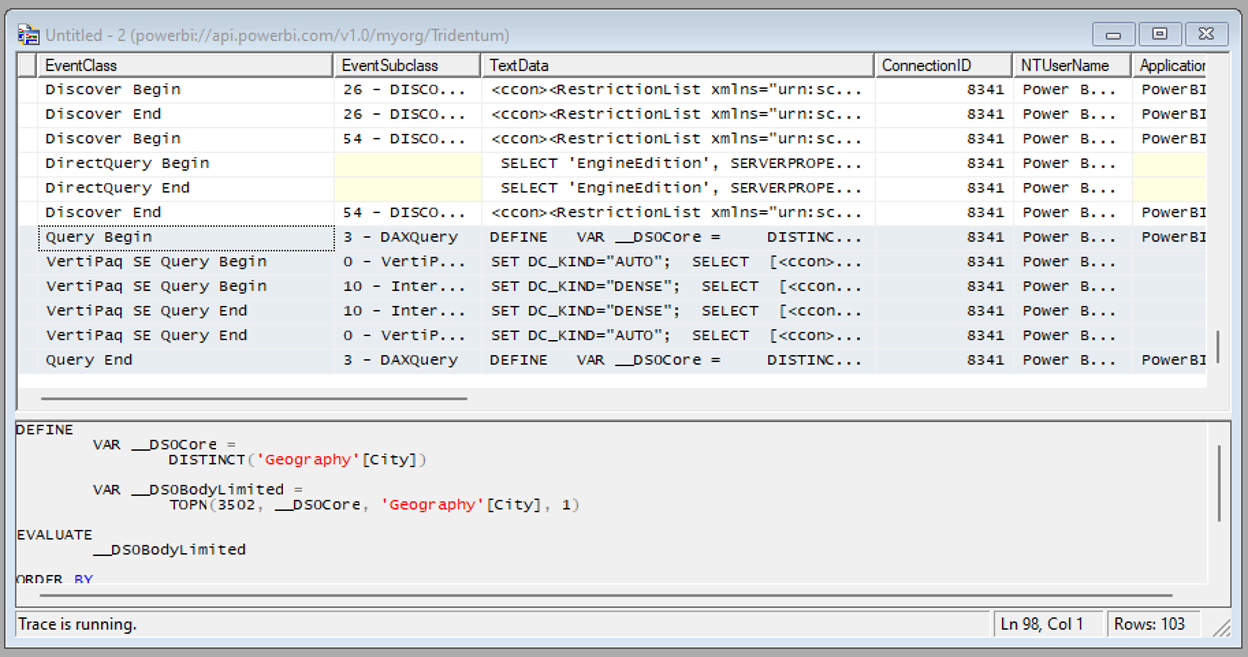Analysér behandling af forespørgsler for semantiske Direct Lake-modeller
Semantiske Power BI-modeller i Direct Lake-tilstand læser Delta-tabeller direkte fra OneLake – medmindre de skal vende tilbage til DirectQuery--tilstand. Typiske fallback-årsager omfatter hukommelsespres, der kan forhindre indlæsning af kolonner, der kræves for at behandle en DAX-forespørgsel, og visse funktioner i datakilden understøtter muligvis ikke Direct Lake-tilstand, f.eks. SQL-visninger i et lager og Lakehouse. Direct Lake-tilstand giver generelt den bedste DAX-forespørgselsydeevne, medmindre det er nødvendigt at gå tilbage til DirectQuery-tilstand. Da fallback til DirectQuery-tilstand kan påvirke DAX-forespørgselsydeevnen, er det vigtigt at analysere forespørgselsbehandling for en semantisk Direct Lake-model for at identificere, om og hvor ofte der opstår fallbacks.
Analysér ved hjælp af Effektivitetsanalyse
Effektivitetsanalyse kan give et hurtigt og nemt indblik i, hvordan en visualisering forespørger en datakilde, og hvor lang tid det tager at gengive et resultat.
Start Power BI Desktop. På startskærmen skal du vælge Ny>Rapport.
Vælg Hent data på båndet, og vælg derefter semantiske Power BI-modeller.
På siden OneLake-datahub skal du vælge den semantiske Direct Lake-model, du vil oprette forbindelse til, og derefter vælge Opret forbindelse.
Placer en kortvisualisering på rapportlærredet, vælg en datakolonne for at oprette en grundlæggende rapport, og vælg derefter Effektivitetsanalyse i menuen Vis.
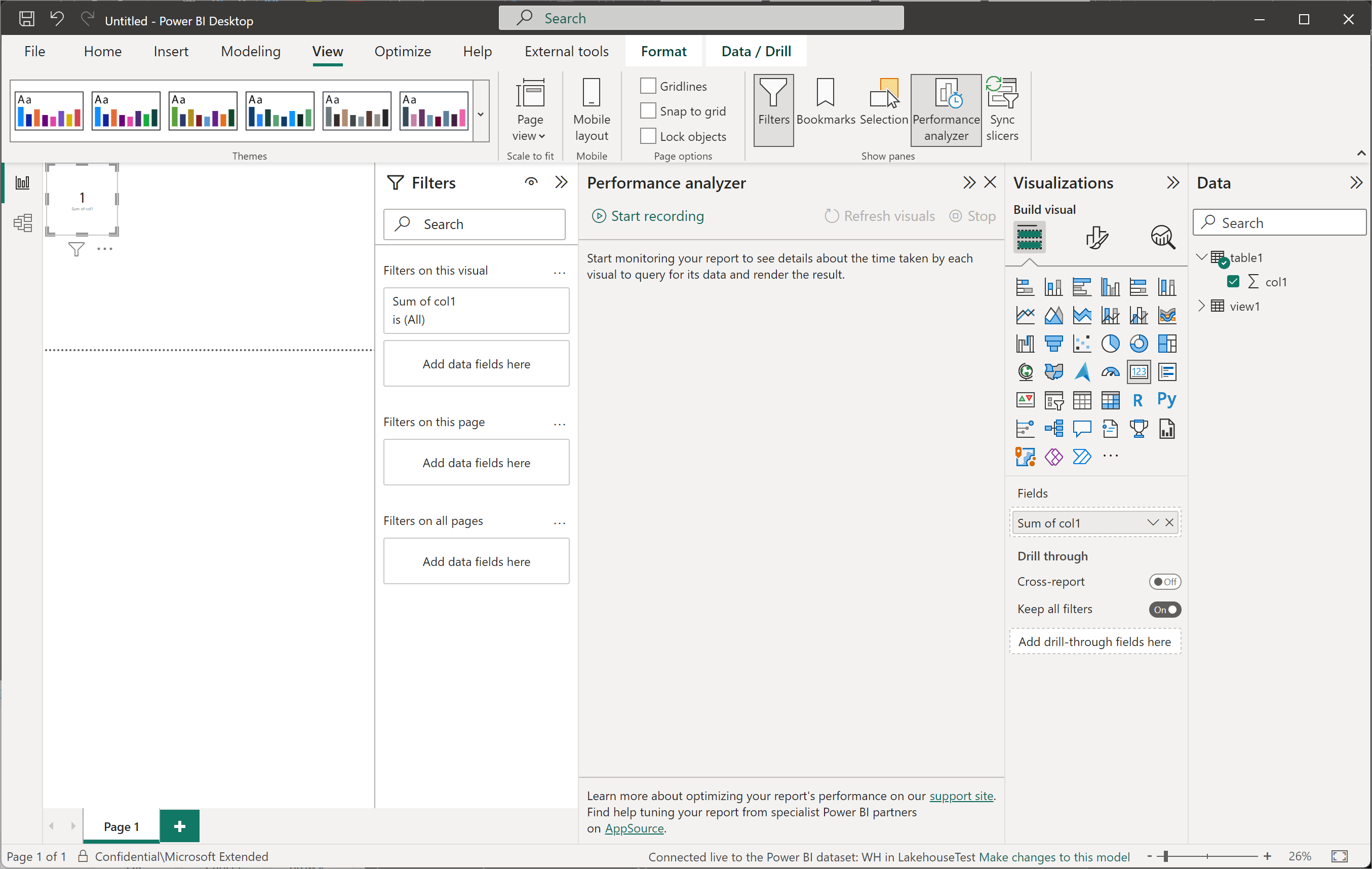
I ruden Effektivitetsanalyse skal du vælge Start optagelse.
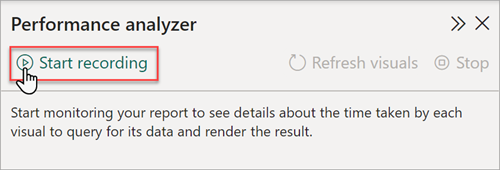
I ruden Effektivitetsanalyse skal du vælge Opdater visualiseringerog derefter udvide kortvisualiseringen. Kortvisualiseringen forårsager ingen DirectQuery-behandling, hvilket angiver, at den semantiske model kunne behandle visualiseringens DAX-forespørgsler i Direct Lake-tilstand.
Hvis den semantiske model går tilbage til DirectQuery-tilstand for at behandle visualiseringens DAX-forespørgsel, kan du se en Direct-forespørgsel metrikværdi for ydeevne, som vist på følgende billede:
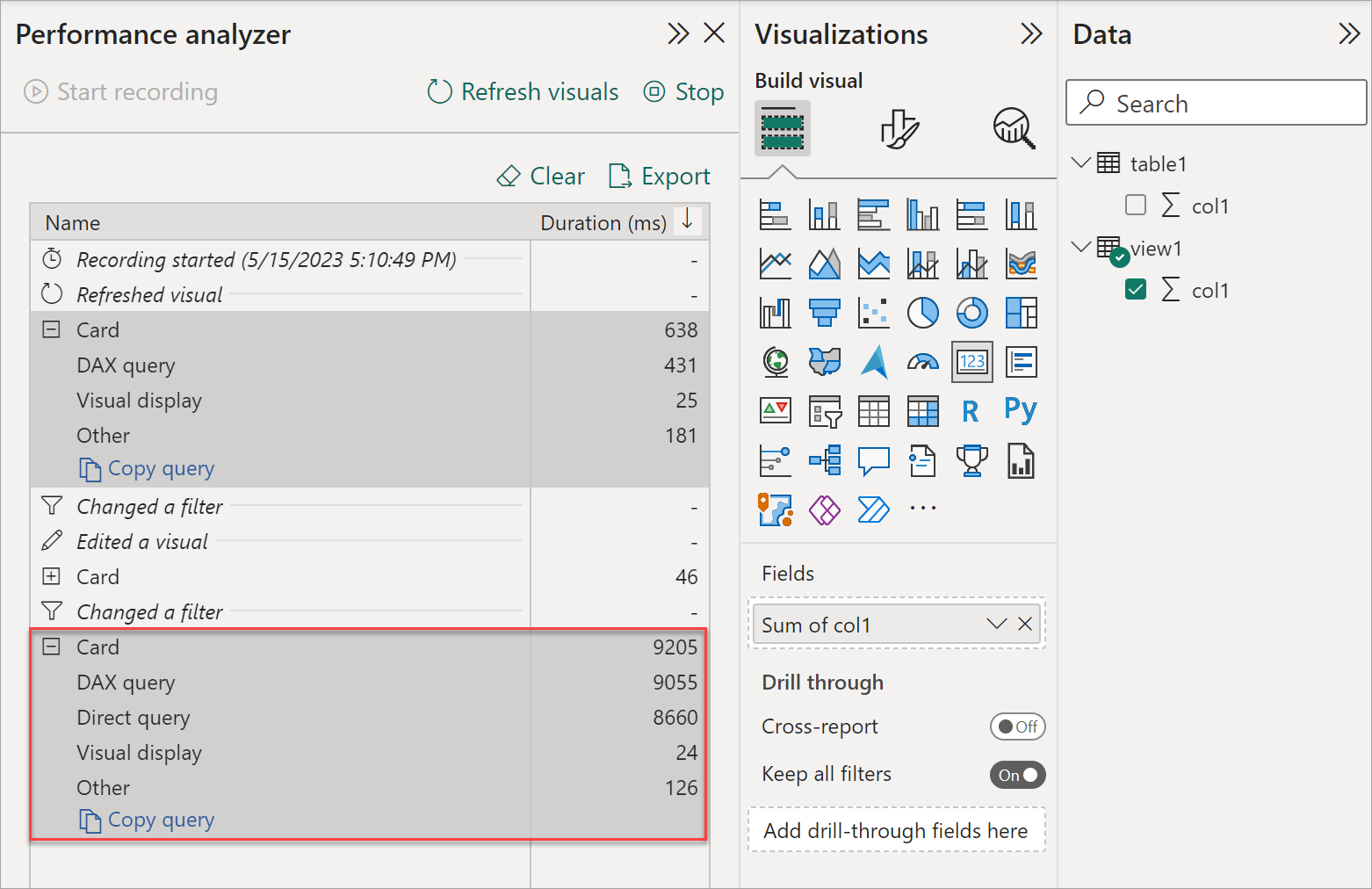
Analysér ved hjælp af SQL Server Profiler
SQL Server Profiler kan give flere oplysninger om forespørgselsydeevnen ved at spore forespørgselshændelser. Den installeres sammen med SSMS (SQL Server Management Studio). Før du starter, skal du sørge for, at du har den nyeste version af SSMS installeret.
Start SQL Server Profiler fra Windows-menuen.
I SQL Server Profiler skal du vælge File>New Trace.
I Opret forbindelse til server>Servertypeskal du vælge Analysis Services-, derefter i Servernavnskal du angive URL-adressen til dit arbejdsområde og derefter vælge en godkendelsesmetode og derefter angive et brugernavn for at logge på arbejdsområdet.
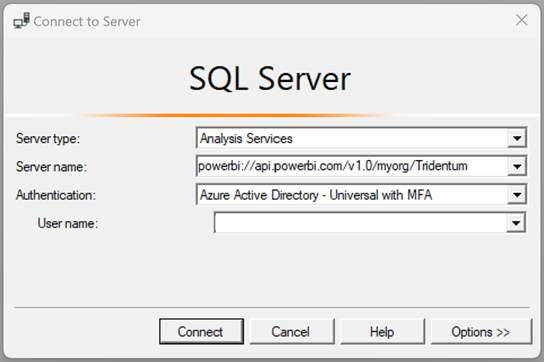
Vælg Indstillinger. I Opret forbindelse til databaseskal du angive navnet på din semantiske model og derefter vælge Opret forbindelse. Log på Microsoft Entra ID.
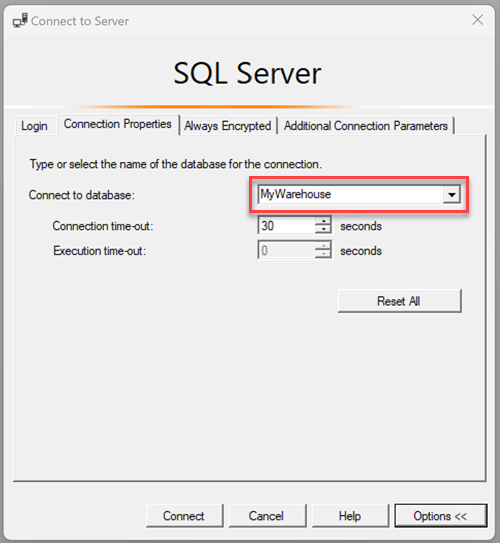
Markér afkrydsningsfeltet Vis alle hændelser i Sporingsegenskaber>Valg af hændelser.
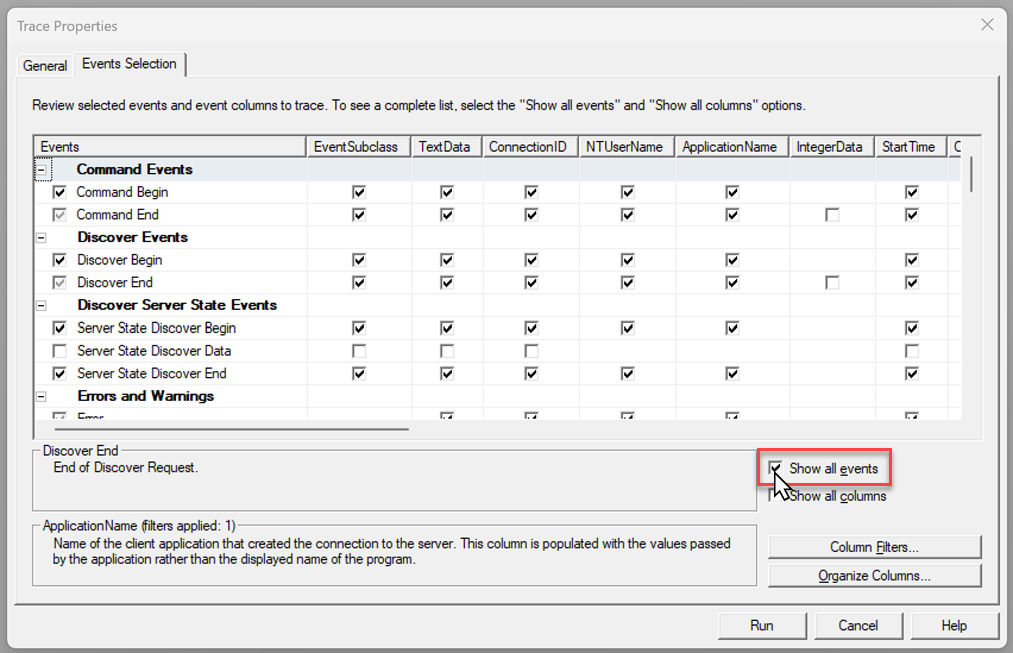
Rul til forespørgselsbehandling, og markér derefter afkrydsningsfelter for følgende hændelser:
Hændelse Beskrivelse DirectQuery_Begin
DirectQuery_EndHvis DirectQuery Begin/End-hændelser vises i sporingen, er den semantiske model muligvis faldet tilbage til DirectQuery-tilstand. Bemærk dog, at tilstedeværelsen af EngineEdition-forespørgsler og muligvis forespørgsler til kontrol af Object-Level Security (OLS) ikke repræsenterer et fallback, fordi programmet altid bruger DirectQuery-tilstand til disse ikke-forespørgselsrelaterede kontroller. VertiPaq_SE_Query_Begin
VertiPaq_SE_Query_Cache_Match
VertiPaq_SE_Query_Cache_Miss
VertiPaq_SE_Query_EndVertiPaq-lagermotorhændelser (SE) i Direct Lake-tilstand er de samme som for importtilstand. Det skal se sådan ud:
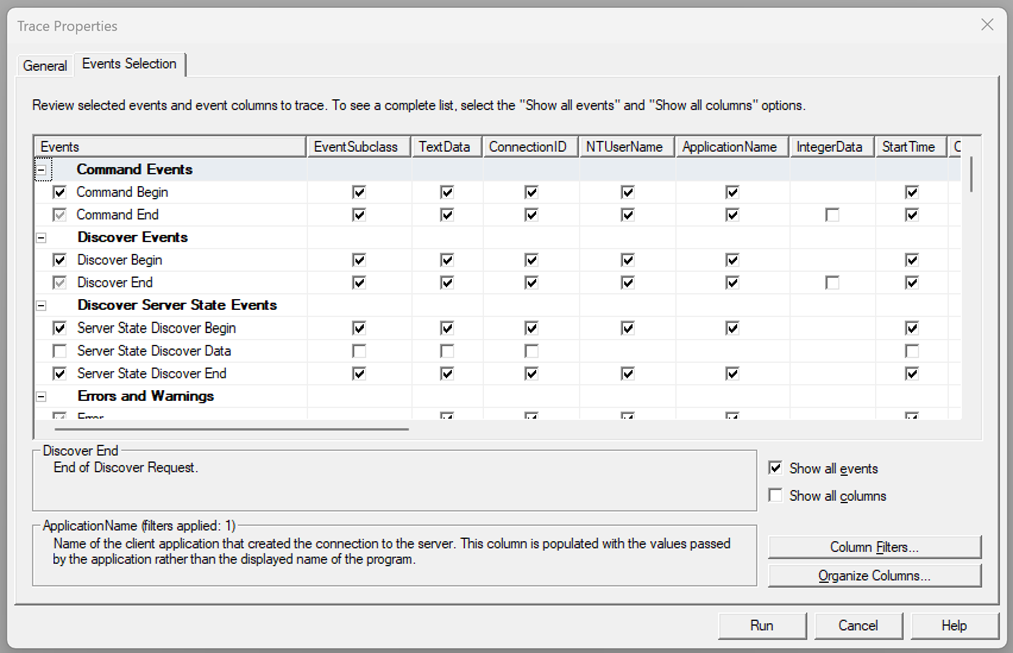
Vælg Kør. I Power BI Desktop skal du oprette en ny rapport eller interagere med en eksisterende rapport for at generere forespørgselshændelser. Gennemse SQL Server Profiler-sporingsrapporten for hændelser til behandling af forespørgsler.
På følgende billede vises et eksempel på hændelser til behandling af forespørgsler for en DAX-forespørgsel. I denne sporing angiver Hændelserne for VertiPaq-lagringsprogrammet (SE), at forespørgslen blev behandlet i Direct Lake-tilstand.